こんにちは、灯子です。
Windows10のサポート終了が迫る中、たくさんの情報があふれ、「ESU(拡張セキュリティ更新プログラム)登録って結局どうすればいいの?」と戸惑っている方も多いのではないでしょうか。
特に、家庭用PCや古い端末を使っているユーザーにとって、Microsoftの公式情報やIT関連の記事では専門的すぎて、かえって混乱してしまうこともあります。
さらに最近では、ESU登録の条件や手順が以前と比べて大きく変わってきており、「過去の情報を参考にしたらうまくいかなかった…」という声も聞かれるようになりました。
そこで、この記事では、2025年9月時点での最新情報をもとに、ESU登録の流れや注意点をわかりやすくまとめてみました。
・登録画面が出ないときの対処法
ESU登録に不安を感じている方は、ぜひこの記事を参考にして、安心して対応を進めてください。
ESU登録とは?基本情報と対象条件
ESU(Extended Security Updates/拡張セキュリティ更新プログラム)とは、Microsoftが提供するWindowsの延長セキュリティ更新サービスです。
本来、Windows10 のサポートは 2025年10月14日で終了しますが、ESUに登録することで、その後も重要なセキュリティ更新プログラムを受け取ることができます。
なぜ今、ESU登録が必要なの?
サポート終了後のWindowsには、セキュリティ更新が配信されなくなります。
つまり、ウイルスや脆弱性への対策が打てなくなるということ。
でも、
- 突然の出費が重なって、今すぐPCを買い替えられない
- 愛着のある古いPCを使い続けたい
- 業務上すぐにWindows11に移行できない
- 忙しくて、新しいPCを買う時間がない
など、今すぐWindows11に移行できない人たちのために、Microsoftが用意したのがこの「ESU登録」なのです。
※「セキュリティ更新が配信されなくなると、どんなリスクが高まるのか?」については、こちらの記事で詳しく解説しています。👇
ESU登録の対象条件
ESU登録ができるのは、以下のような条件を満たすPCです:
- Windows10 Home/Pro/Enterprise/Education(バージョン22H2が必須)
- Microsoftアカウントにサインインしていること
- インターネット接続があること
- バックアップ機能が利用可能であること
※Windows10 バージョン22H2では、バックアップ機能は標準で組み込まれており、追加インストールは不要です。
もともとESUは企業向けの有料プランしかありませんでしたが、2025年6月にMicrosoftが個人ユーザー向けの無料登録プランを発表しました。
これにより、家庭用PCでも1年間は無料でESUを利用できるようになっています。
この記事では、わたしのような個人ユーザーが自宅PCで登録する方法について実体験を交えてわかりやすく解説しています。
個人ユーザー向けの2つの無料ESU登録プラン
Microsoft社が2025年6月に発表した、個人ユーザー向けのESUを1年間無料で登録できるプランは2つあります。
- Windowsバックアップ機能を使って無料登録する方法
- Microsoft Rewards ポイント(1,000ポイント)で無料登録する方法
→わたしはこちらを実践
Windowsバックアップで無料登録する方法(現在の主流)
2025年9月時点では、「Windowsバックアップ」機能を有効化するだけでESU登録が簡単にできることから、現在の主流となっています。
Microsoft Rewardsのようなポイント交換は不要で、条件を満たせば「今すぐ登録」ボタンが表示される仕組みです。
※「Windowsバックアップ」は、設定画面にある組み込みのバックアップ機能のことです。
22H2 を実行している Windows 10 デバイスでは、対象デバイスの [設定] にある組み込みツールで登録できます。
のように「組み込みツール」と抽象的に表現されていますが、実際の登録に関係しているのは「Windowsバックアップ」機能です。
つまり、表現はぼかされていても、やるべき操作は「Windowsバックアップ」を有効化することに変わりありません。
登録に必要な条件
• Windows10 バージョン22H2
• Microsoftアカウントでサインインしていること
• インターネット接続があること
• 「Windowsバックアップ」機能の各項目(「アプリを記憶」「自分の設定を保存」など)をオンにする、または、「Windowsバックアップ」アプリの「このPCをバックアップする」をオンにする
• 更新プログラム KB5062649・KB5063709 が適用済みであること
※KB5062649・KB5063709については別記事にて解説しておりますので、ご覧ください。
登録手順
1. スタート → 設定 → アカウント → Windowsバックアップ
2. 「アプリを記憶」「自分の設定を保存」などをオンにする
3. Windows Update画面に「今すぐ登録」ボタンが表示される
4. ボタンをクリックして登録完了
5. 「お使いのPCは、拡張セキュリティ更新プログラムを取得するために登録されています。」と表示されれば成功
※📌補足:ESU登録に必要な「登録ウィザード」は、以下のいずれかの方法で表示される可能性があります。
わたし自身はMicrosoft Rewardsポイントで登録したため、バックアップ機能による登録は実体験ではありませんが、
他の方の体験談や動画(テクまろさんなど)によると、どちらのルートでも条件を満たせば表示されるようです。
📋 登録ウィザード表示のルート比較
| アクセス方法 | 表示される画面 | 登録ウィザード表示の条件 |
|---|---|---|
| 設定 → アカウント → Windowsバックアップ | アカウント設定の一部としてのバックアップ画面 | 「アプリを記憶」「自分の設定を保存」をすべてオンにすると、登録ウィザードが表示される(テクまろさんの動画でも紹介) |
| スタート → Windowsバックアップ(アプリ) | 独立したバックアップアプリ画面 | 「このPCをバックアップする」をオンにすると、登録ウィザードが表示される(他の方の体験談より) |
どちらの方法でもうまくいかない場合は、更新プログラムの適用状況やタイミングによって、まだ表示されない可能性があります。
焦らず、条件を整えて待ってみてくださいね。
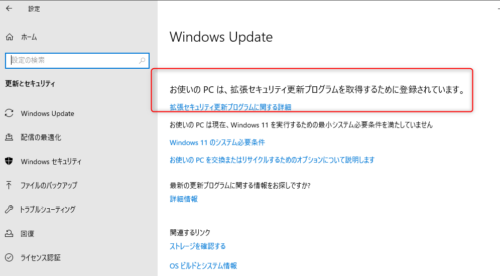
ESU登録が正常に完了すると、Windows Update画面にこのようなメッセージが表示されます。
Microsoft Rewardsで登録する方法と表示の違いについて
Microsoft Rewardsによる登録は、2025年6月に公式に発表された方法のひとつです。
1,000ポイントを使って登録できる仕組みですが、表示されるかどうかは設定状況によって変わるため、注意が必要です。
⚠️表示されないケースがある理由
Microsoft Rewardsポイントを利用して登録をしたいと思っても、「Microsoft Rewardsで登録する」オプションが表示されない場合があります。
その原因のひとつが、バックアップ機能がすでにオンになっているということです。
Windows Update画面では「バックアップによる登録」が優先的に表示されるため、Microsoft Rewardsの選択肢が表示されなくなってしまいます。
Microsoftアカウントでサインインした際に自動的にバックアップ機能がオンになるケースもあるため、その結果、気づかないうちに選択肢が切り替わっていたというユーザーも多いようです。
Rewardsポイント登録を試したい方は、事前にWindowsバックアップ画面で状態を確認しておきましょう。
実際の表示の違いや操作手順は、こちらのテクまろさんの動画で確認できます👇
【まだ延長できるぞ!】windows10サポート切れ後 「¥0無料の登録方法」
Microsoft Rewards登録の流れや、表示される条件の違いを実演しており、非常に参考になります。
灯子の体験談:Rewards登録を試してみた結果
わたし自身は、2025年7月末にMicrosoft Rewardsポイント(1,000ポイント)でESU登録を試みました。
ポイント交換は一度成功したにもかかわらず、翌日には交換が拒否され、ポイントが戻ってきてしまうという謎現象が発生。
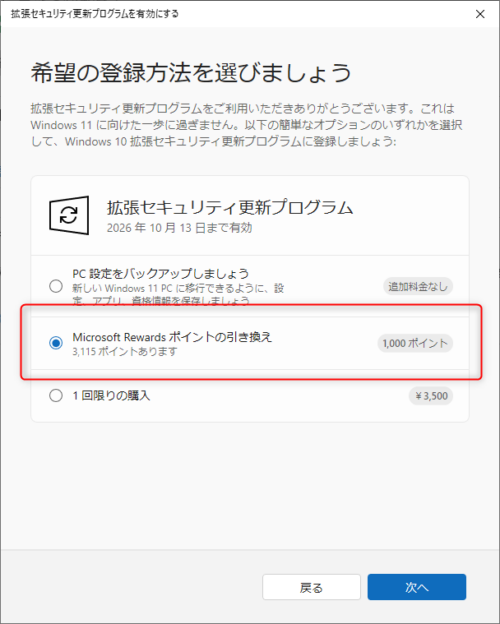
この表示が出ていればRewards登録が可能です
それでも、Windows Update画面には「お使いのPCは、拡張セキュリティ更新プログラムを取得するために登録されています。」は表示されており、現在もその状態が続いています。
このあたりのドタバタ劇は、別記事に詳しくまとめていますので、興味のある方はぜひご覧ください👇
謎現象がスッキリしないので、Microsoftのカスタマーサポートに問い合わせしたのですが、
さらに、謎が謎を呼ぶ展開となってしまいました(笑)
興味ある方は別記事にまとめていますので、ご覧になってください。
バックアップが気になる方へ
実際、わたし自身も最初はバックアップ(OneDrive)を避けたくてポイント登録を選びました。
ただ、現在では
- 「OneDriveにサインインしていなくても登録できる」
- 「バックアップをオンにしてもクラウド(OneDrive)に自動保存されるわけではない」
- 登録後は、バックアップ設定をオフにしても問題なし
などの情報も確認されており、過度に心配する必要はないのかもしれません。
そのため、「どうしてもバックアップは避けたい」という方はまずRewardsポイントを試してみて、うまくいかなければバックアップ機能を使った登録に切り替えるという柔軟な方法もおすすめです。
どちらのプランを選ぶかは…
どちらのプランを選ぶかは、あなたのPC環境や好みによって判断してみてください。
不安がある場合は、まず表示される選択肢を確認してから進めると安心です。
登録画面の出し方と表示されないときの対処法
※このセクションは「Windowsバックアップ機能を使った無料登録」に関する表示トラブルと対処法です。
Microsoft Rewardsによる登録方法とは表示条件が異なりますので、詳しくは「Microsoft Rewardsで登録する方法と表示の違いについて」のセクションをご参照ください。
ESU登録は、条件を満たしていれば「Windows Update」画面に「今すぐ登録」ボタンが表示される仕組みになっています。
ただし、実際には
- 「バックアップ設定が見つからない」
- 「登録ボタンが出ない」
といった声も多く、環境によって表示タイミングが異なることがあります。
ここでは、よくある表示トラブルとその対処法をまとめました。
「バックアップ設定が見つからない」場合
ESU登録の前提として、「Windowsバックアップ」機能の各項目をオンにする必要があります。
しかし、そもそもこの項目を見つけられないというケースもあります。
主な原因と対処法:
- ✅ Windowsのバージョンが22H2ではない
→ 設定 → システム → バージョン情報 で「22H2」であることを確認。古い場合はWindows Updateでアップデートを。 - ✅ Microsoftアカウントでサインインしていない
→ ローカルアカウントでは表示されないことがあります。
設定 → アカウント → 「Microsoftアカウントでサインイン」に切り替え。
- ✅ 更新プログラムが未適用
→ KB5062649・KB5063709 が適用されていないと、バックアップ項目が表示されないことがあります。Windows Updateで確認を。
「今すぐ登録」ボタンが出ない場合
バックアップ設定をオンにしても、「Windows Update」画面に「今すぐ登録」ボタンが表示されないことがあります。
これは、表示タイミングや環境によって異なるため、焦らずに確認を進めましょう。
よくある原因と対処法:
- ✅ 設定をオンにした直後は表示されないことがある
→ 数時間〜翌日以降に表示されるケースも。PCを再起動してから再確認するのがおすすめ。 - ✅ バックアップ設定が反映されていない
→ 一度「このPCをバックアップする」をオフ → 再度オンにしてみると、反映されることがあります。 - ✅ Windows Update画面の表示が遅れている
→ 設定 → 更新とセキュリティ → Windows Update を開き、「更新プログラムのチェック」を手動で実行。 - ✅ Microsoft Rewardsによる登録が表示されている場合
→ 一部環境では「ポイントで登録」や「有料登録」など、別の選択肢が表示されることがあります。
その場合は、バックアップによる無料登録が非表示になっている可能性も。
よくある誤解と公式表現の変化に注意!
「ESUは個人でも有料」って本当?
2025年9月現在でも、「個人ユーザーはESU登録に$30かかる」と記載された記事が散見されます。
でも実際には、Microsoftが公式に“1年間無料プラン”を発表済みで、条件を満たせば費用はかかりません。
この誤解が生まれる背景には、以下のような事情があります:
- 企業向けの有料ESUプランと混同されている
- Microsoft Rewardsによる登録が一部環境で非表示になっている
- 「買い替え推奨」の記事では、無料登録の情報が意図的に省かれていることも
つまり、「有料しかない」と思って諦める必要はないんですね。
無料登録の条件を満たしていれば、2026年10月13日までセキュリティ更新を受け取れます。
💡補足:公式表現の変化について
Microsoft公式ページでは、「Windowsバックアップ」という言葉が前面に出ていないことがあります。
代わりに「設定にある組み込みツール」といった抽象的な表現が使われていますが、 実際の登録には「Windowsバックアップ」機能が関係しています。
詳しくは「Windowsバックアップで無料登録する方法(現在の主流)」のセクションをご参照ください。
さいごに
ESU登録は、情報が錯綜しやすく、ちょっとした設定の違いで表示される選択肢も変わってしまうため、戸惑う方も多いと思います。
しかも、公式ページの表現が抽象的になっていることで、「結局どうすればいいの?」と迷ってしまう場面も少なくありません。
でも、今回ご紹介したように、Rewardsポイント登録とバックアップ登録の違いを理解しておけば、落ち着いて対応することができます。
わたし自身も試行錯誤しながら進めてきましたが、今では「登録できている状態」を確認できており、安心してWindows10を使い続けられています。
※なお、ESUはあくまで“つなぎ”の延長措置であり、長期的にはPCの買い替えが推奨されています。
今後、今まで使っていたサービスも徐々に利用できなくなる可能性もあるので、サポートやセキュリティの面でも、余裕のあるタイミングで新しい環境への移行も検討してみてくださいね。
ESU登録ができたら、次は“もしも”に備えるステップへ
ESUでパソコンを守ることは大切ですが、さらに、”もしも”に備えて、
わたしは外付けHDDを使って、データ保存をしました。
実際に購入した機種や、初心者でもできたバックアップの流れをまとめています
※ここでの「バックアップ」は、Windowsの「バックアップ機能(Windows Backup)」ではなく、
外付けHDDに手動でファイルやフォルダーを保存する方法のことです。
わたしは必要なデータを自分で選んで移しました。👇
そして、こちらの記事では、サポート終了間際の重要なチェックポイントと見落としがちなポイントをまとめています。ぜひ、ご覧ください。👇
🖥️ 古いPCの処分に悩んでいる方へ
ESU登録で延命できるとはいえ、長期的にはPCの買い替えも視野に入れておきたいところ。
そんなときに便利なのが、【リネットジャパン】の無料回収サービスです。
家庭から出るパソコンを、宅配便で無料回収してくれる制度で、環境省認定の安心サービスとして紹介されています。
実は、我が家には古いパソコンやスマホが転がって(?)いて、頭を抱えているところなんですよね💦
古くても、壊れていても、自宅まで回収しに来てくれるそうなので、今、一番気になっているサービスです。
この記事が、同じように不安を感じている方のヒントになればうれしいです。
もし途中でつまずいたり、「これってどういう意味?」と感じることがあれば、コメントやSNSなどで気軽に声をかけてくださいね。
それでは、あなたのWindows10がもう少し長く安心して使えるよう、うまく登録できますように!








コメント